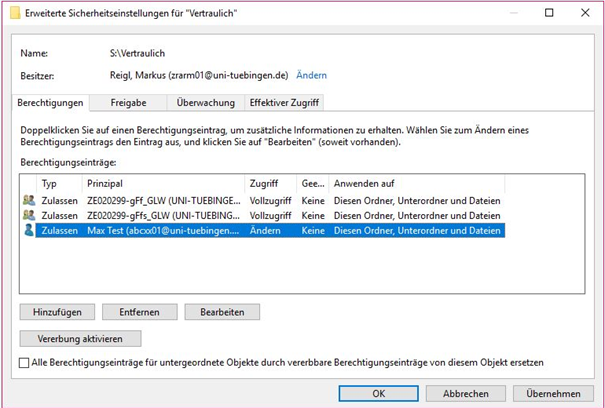Voraussetzungen:
- Der Service-Level des Gruppenlaufwerks ist "Advanced"
- Ihr Account gehört zur Rolle "GLW-Administration" des Laufwerks
- Sie haben das Gruppenlaufwerk mit Ihrem Account verbunden
Hinweis: Administratoren von "Delegiert"-Laufwerken sollen Berechtigungen über Gruppen im Active Directory managen. Hierzu gibt es weiterführende FAQs und Dokumentationen.
Vorgehen (Windows 10):
Szenario A: Zusätzlichen Benutzer anlegen
Beschreibung: Einrichten eines Ordners, auf den ein zusätzlicher Benutzer zugreifen darf (zusätzlich zu den berechtigten Benutzern des übergeordneten Ordners).
Beispiel: Unterordner ‚HiWi‘, auf den die übrigen Arbeitsgruppenmitglieder des übergeordneten Verzeichnisses mit denselben Rechten zugreifen dürfen.
- Im Windows Datei-Explorer:
Legen Sie, falls notwendig, einen neuen Ordner an.
- Markieren des Ordners durch Rechtsklick auf den Ordner => Eigenschaften => Sicherheit => Bearbeiten
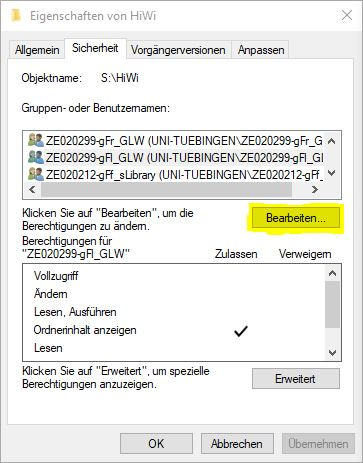
- Im Fenster "Berechtigungen" den zu berechtigenden Account (im Beispiel "abcxx01") hinzufügen durch:
Hinzufügen => Login-ID eingeben => OK
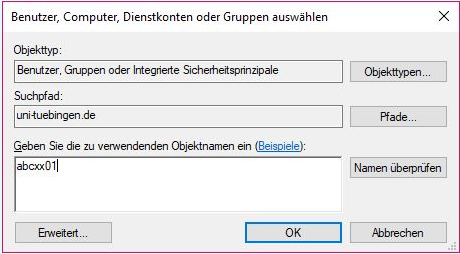
- Im Fenster "Berechtigungen": Account in der Liste "Gruppen- oder Benutzernamen" markieren.
Folgende Berechtigung zulassen:
- "Ändern" (erlaubt u.a.: Lesen, Schreiben, Erstellen, Ausführen, Löschen von Dateien) oder nur
- "Lesen, Ausführen"
NICHT: "Vollzugriff" (Ändern der Berechtigungen) zulassen! Über dieses Recht sollten nur die Administratoren des GLW verfügen.
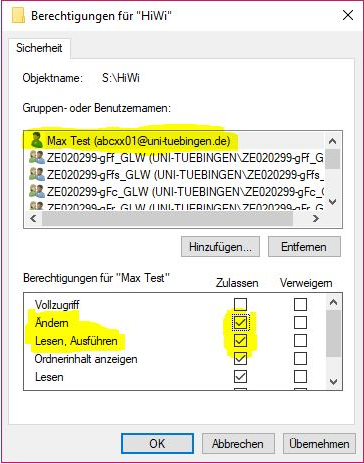
Szenario B: Rechte für Standardgruppen einschränken
Beschreibung: Einrichten eines Ordners, der exklusiv von einer (Gruppe von) Person(en) bearbeitet werden kann, ohne dass die Rechte des übergeordneten Ordners geerbt werden und ohne dass die Gruppenmitglieder des übergeordneten Ordnes Zugriff erhalten.
Beispiel: Unterordner ‚Vertraulich‘ für Vorgesetzte.
- Im Windows Datei-Explorer:
Legen Sie, falls notwendig, einen neuen Ordner an.
- Markieren des Ordners durch Rechtsklick auf den Ordner => Eigenschaften => Sicherheit => Erweitert
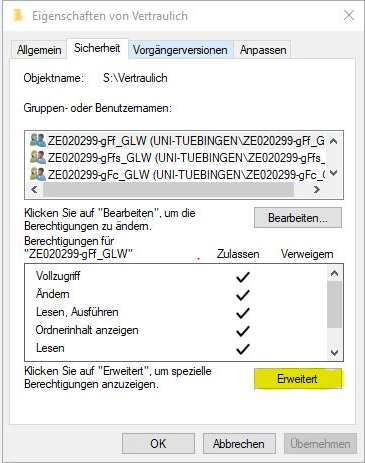
- "Vererbung deaktivieren". Auf die Frage "Wie möchten Sie mit den aktuell vererbten Berechtigungen verfahren?" unbedingt antworten mit: "Vererbte Berechtigungen in explizite Berechtigungen für dieses Objekt konvertieren."
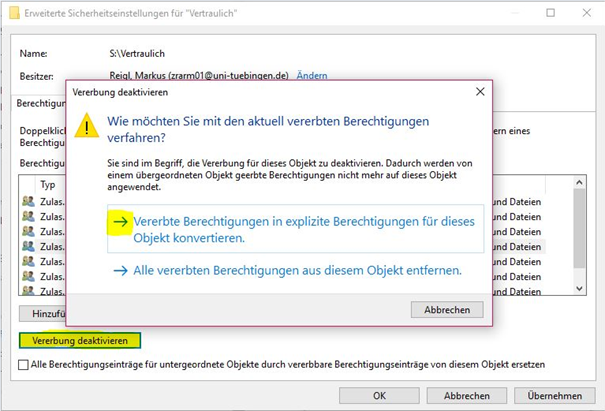
- Die Gruppen: *-gFc_*, *-gFr_* und *-gFl_* löschen.
Schließen Sie das Fenster mit „OK“.
Wichtiger Hinweis: Entfernen Sie nicht die Gruppen *-gFf_* oder *-gFfs_*, da sonst keine Administration des Ordners mehr möglich ist!
Zu den Berechtigungen der verschiedenen Gruppen lesen Sie bitte den separaten Knowledge Base-Artikel.
- Legen Sie einen zusätzlichen Benutzer durch => Eigenschaften => Sicherheit => Erweitert => Hinzufügen => Prinzipal auswählen und Eingabe des zu berechtigenden Accounts (im Beispiel "abcxx01")
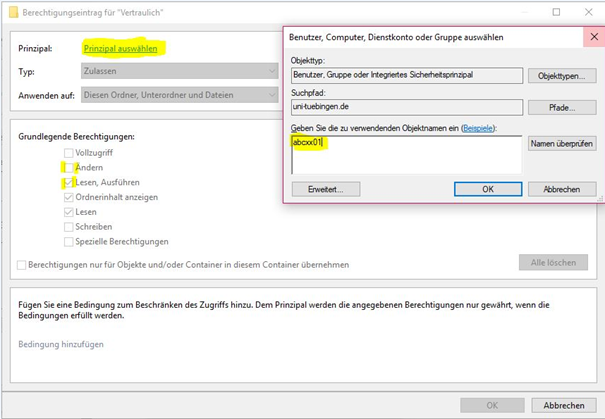
Das Ergebnis sollte dann in etwa so aussehen: